【Chromium下载】Chromium浏览器 v73.0.3671.0 官方版
软件介绍
Chromium浏览器是谷歌公司开发的开源浏览器,除了是一款广受欢迎的浏览器之外,还是一个功能强大的浏览器内核,像Chrome浏览器、360浏览器等浏览器产品都是使用的Chromium内核,所有玩家如果想要可以体验最新技术的浏览骑,那么这款浏览器将是你的第一选择。
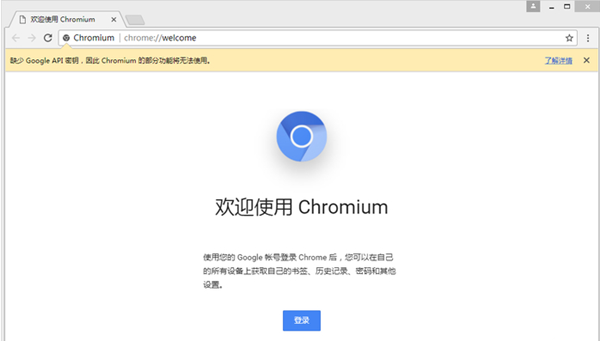
Chromium软件特色
1、Chromium浏览器电脑版为用户带来更加快捷的网页加载速度,让用户在浏览网页是无需等待。
2、Chromium浏览器下载官方免费电脑版窗口界面更加的简洁明了,去除了之前相对复杂的内容。
3、分享更加安全的上网体验,自动帮用户处理恶意广告和网络诈骗,安全性能会自动更新。
4、添加了隐私保护功能,可以保护用户隐私不被外人浏览,还可以全方面的保护共享信息。
5、优化了部分操作,以前是点关闭按钮来关闭标签页,现在只需要对标签页双击即可关闭。
Chromium浏览器快捷键
1、Ctrl + n 打开新窗口
2、Ctrl + t 打开新的标签页,并跳转到该标签页
3、Ctrl + Shift + t 重新打开最后关闭的标签页,并跳转到该标签页
4、Ctrl + Tab 跳转到下一个打开的标签页
5、Ctrl + Shift + Tab 跳转到上一个打开的标签页
6、Alt + ← 历史记录上一页
7、Alt + → 历史记录下一页
8、Ctrl + w 关闭当前标签页
9、Ctrl + 1 到 Ctrl + 8跳转到特定标签页,Ctrl + 9跳转到最后一个标签页
10、Alt + Home 在当前标签页中打开主页
11、Ctrl + Shift + w 关闭所有打开的标签页和浏览器
12、Ctrl + Shift + q 退出Chrome浏览器
13、Ctrl + Shift + b 显示或隐藏书签栏
14、Ctrl + h 在新标签页中打开”历史记录”页
15、Ctrl + j 在新标签页中打开”下载内容”页
16、Shift + Esc 打开 Chrome 任务管理器
17、Ctrl + g 跳转到与查找栏中搜索字词相匹配的下一条内容
18、Ctrl + Shift + g 跳转到与查找栏中搜索字词相匹配的上一条内容
19、Ctrl + k 或 Ctrl + e 从页面中的任意位置搜索
20、输入搜索字词并按 Alt + Enter 键打开新的标签页并执行 Google搜索
21、Ctrl + l、Alt + d 或 F6 跳转到地址栏
22、Ctrl + u 显示当前网页的 HTML 源代码
23、Ctrl + d 将当前网页保存为书签
24、Ctrl + Shift + d 将所有打开的标签页以书签的形式保存在新文件夹中
25、空格键或 PgDn 向下滚动网页,一次一个屏幕
26、Shift + 空格键或 PgUp 向上滚动网页,一次一个屏幕
27、Ctrl 和 + 放大网页上的所有内容
28、Ctrl 和 – 缩小网页上的所有内容
29、Ctrl + 0 将网页上的所有内容恢复到默认大小
30、Ctrl + Shift + d 将所有打开的标签页以书签的形式保存在新文件夹中
31、Esc 停止加载网页
Chromium使用方法
chromium浏览器怎么调中文?
1、 打开chromium浏览器,打开软夹后,点击右上角的三个横杠图标,在弹出的选项中选择【Settings】。
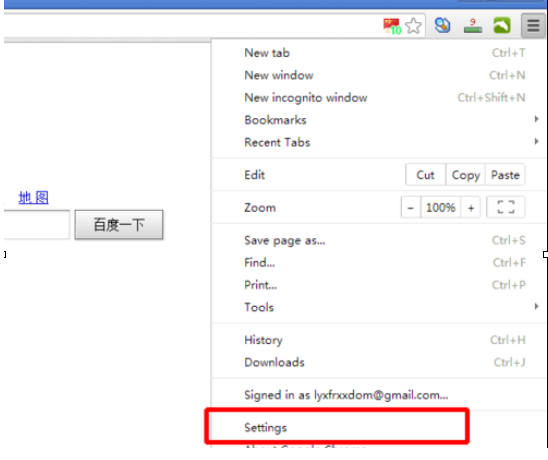
2、点击左侧的settings选项。
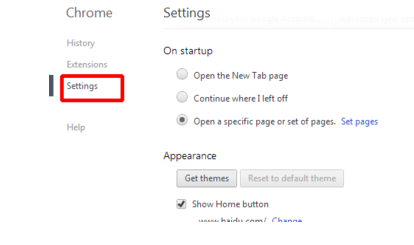
3、在右侧界面中找到“show advanced settings”选项。
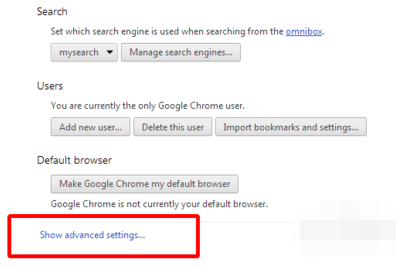
4、点击“language and input settings”选项。
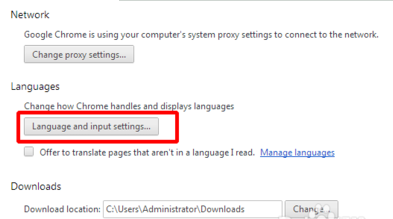
5、打开language and input settings窗口,点击左下角的“add”按钮。
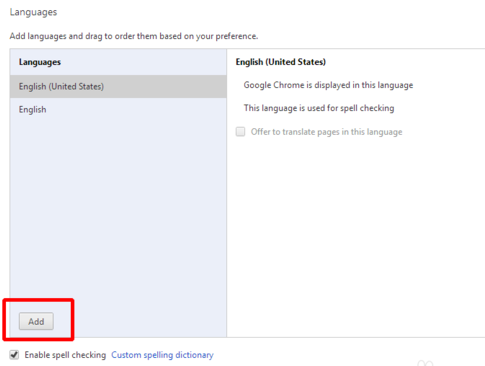
6、在下拉选项中找到“简体中文”,并选择。
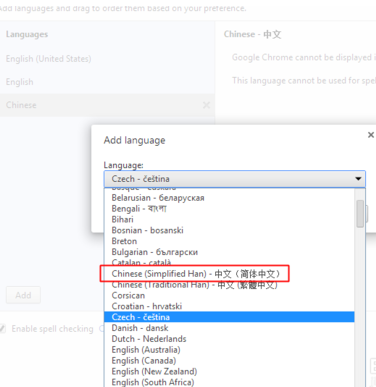
7、然后选择左侧界面中的“Chinese(simplified han)”选项,再点击右侧界面中的“display google chrome in this language”选项。
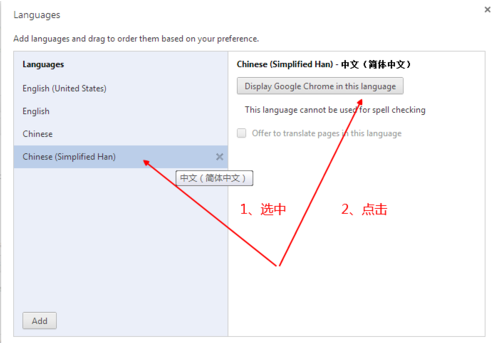
8、重启chromium浏览器。就可以切换中文了。
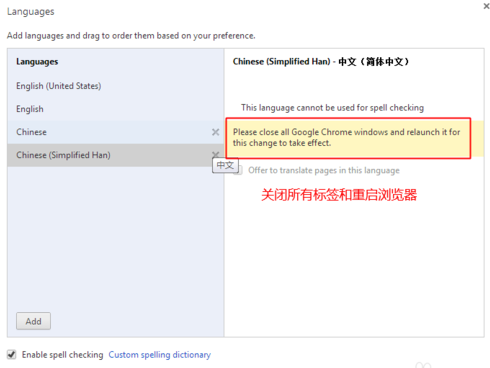
9、注意:不要选择左侧栏的“Chinese”选项,这个选项是不可以用的。
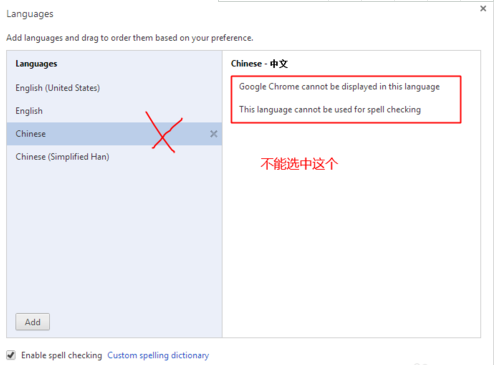
常见问题
chromium浏览器怎么设置主页?
1、打开安装好的chromium浏览器,打开软件后,点击右上角的【更多】,在弹出的选项中点击【设置】。
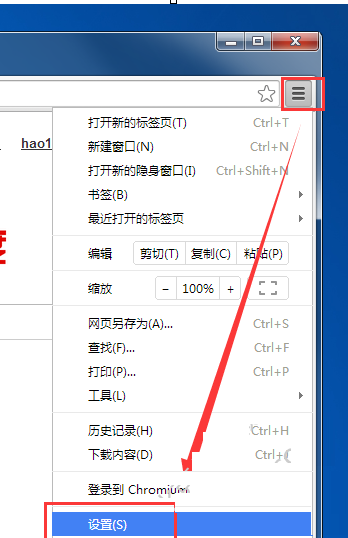
2、在打开的chromium设置窗口中,点击左侧的【设置】,然后在右侧界面中点击【打开特定网页】选项。
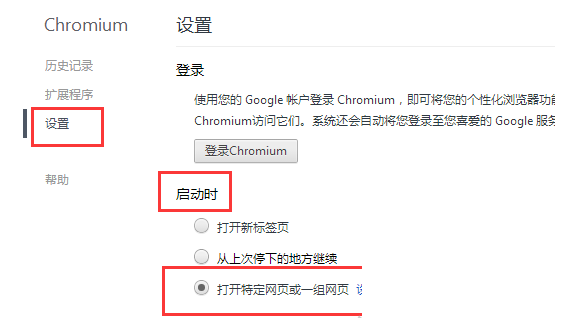
3、之后点击【设置网页】,在弹出的窗口中将想要设置成主页的网址添加进去就可以了。
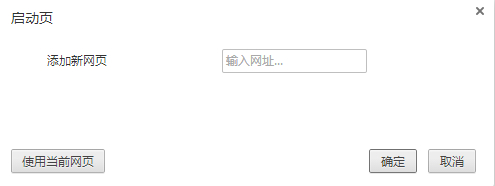
安装方法
1、在知识兔下载Chromium浏览器后,在电脑本地得到exe文件。
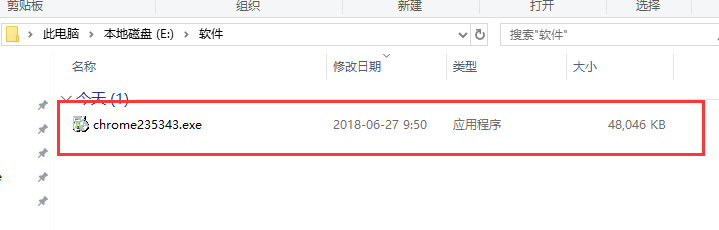
2、双击.exe文件,进入Chromium浏览器安装界面,点击【下一步】继续安装。
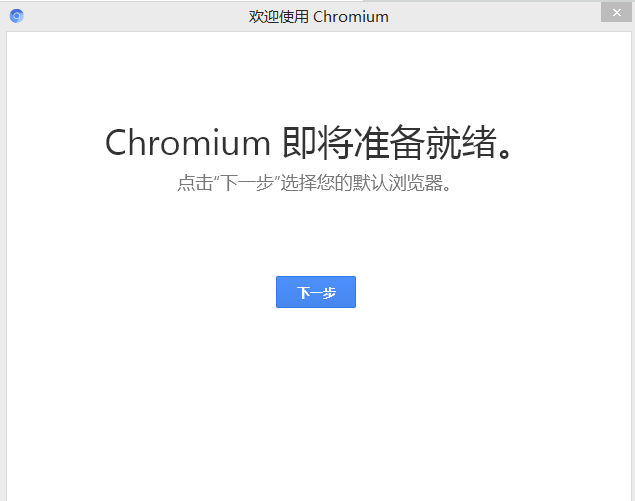
3、chromium浏览器安装完成。
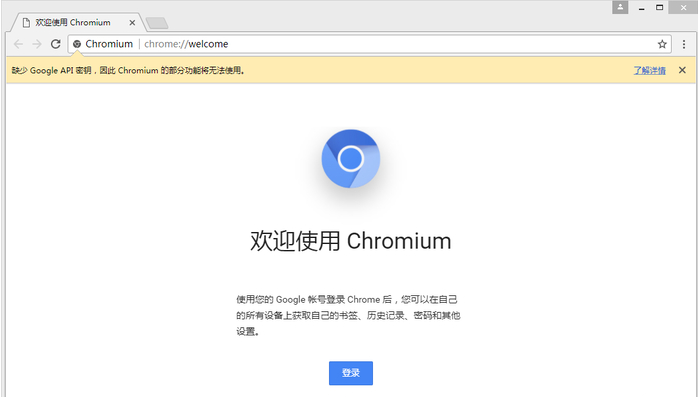
下载仅供下载体验和测试学习,不得商用和正当使用。

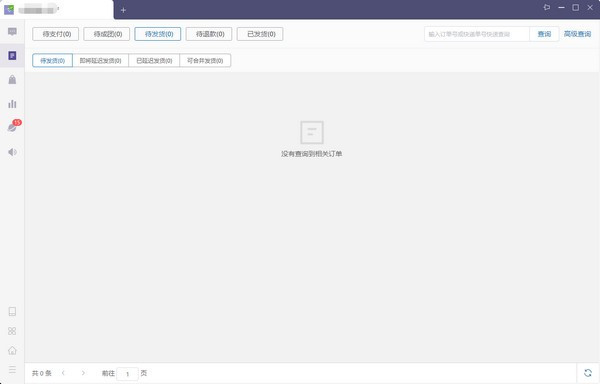

发表评论